使用 ASDK 來驗證 Azure Stack 備份
部署 Azure Stack 及佈建使用者資源 (例如供應項目、方案、配額和訂用帳戶) 之後,您應該啟用 Azure Stack 基礎結構備份。 排程及執行定期基礎結構備份,可確保在發生重大硬體或服務失敗時不會遺失基礎結構管理資料。
提示
我們建議您先執行隨選備份,再開始此程序,以確保您有一份最新的基礎結構資料可用。 務必在備份順利完成後,擷取備份識別碼。 雲端復原期間需要此識別碼。
Azure Stack 基礎結構備份包含可以在 Azure Stack 重新部署期間還原的雲端相關重要資料。 您可以使用 ASDK 來驗證這些備份,而不會影響生產雲端。
下列案例支援在 ASDK 上驗證備份:
| 案例 | 目的 |
|---|---|
| 從整合式解決方案驗證基礎結構備份。 | 短期驗證備份中的資料是有效的。 |
| 了解端對端復原工作流程。 | 使用 ASDK 來驗證整個備份和還原體驗。 |
在 ASDK 上驗證備份時,不支援下列案例:
| 案例 | 目的 |
|---|---|
| ASDK 組建對組建備份和還原。 | 將備份資料從舊版 ASDK 還原到較新的版本。 |
雲端復原部署
執行 ASDK 的雲端復原部署,可以驗證整合式系統部署中的基礎結構備份。 在這類部署中,於主機電腦上安裝 ASDK 後,就會從備份還原特定服務資料。
雲端復原必要條件
開始 ASDK 的雲端復原部署之前,請確定您掌握下列資訊。
重要
從 2108 版開始,使用 ASDK 進行雲端復原驗證需要您先調整 ASDK VHD 的大小,再開始驗證。 您可以使用下列 PowerShell 範例來調整 VHD 的大小:
Resize-VHD -Path c:\CloudBuilder.vhdx -SizeBytes 140GB
UI 安裝程式需求
| 必要條件 | 描述 |
|---|---|
| 備份共用路徑 | 最新 Azure Stack 備份的 UNC 檔案共用路徑將用來復原 Azure Stack 基礎結構資訊。 在雲端復原部署過程中會建立此本機共用。 |
| 要還原的備份識別碼 | 備份識別碼 (採用 "xxxxxxxx-xxxx-xxxx-xxxx-xxxxxxxxxxxx" 的英數字元形式),可識別在雲端復原期間還原的備份。 |
| 時間伺服器 IP | Azure Stack 部署需要有效的時間伺服器 IP (例如 132.163.97.2)。 |
| 外部憑證密碼 | Azure Stack 所用外部憑證的密碼。 CA 備份包含需要使用此密碼還原的外部憑證。 |
| 解密憑證密碼 | 選擇性。 只有在使用憑證加密備份時才為必要。 密碼適用於自我簽署憑證 (.pfx),其包含解密備份資料所需的私密金鑰。 |
PowerShell 安裝程式需求
| 必要條件 | 描述 |
|---|---|
| 備份共用路徑 | 最新 Azure Stack 備份的 UNC 檔案共用路徑將用來復原 Azure Stack 基礎結構資訊。 在雲端復原部署過程中會建立此本機共用。 |
| 要還原的備份識別碼 | 備份識別碼 (採用 "xxxxxxxx-xxxx-xxxx-xxxx-xxxxxxxxxxxx" 的英數字元形式),可識別在雲端復原期間還原的備份。 |
| 時間伺服器 IP | Azure Stack 部署需要有效的時間伺服器 IP (例如 132.163.97.2)。 |
| 外部憑證密碼 | Azure Stack 所用外部憑證的密碼。 CA 備份包含需要使用此密碼還原的外部憑證。 |
| 解密憑證密碼 | 密碼適用於自我簽署憑證 (.pfx),其包含解密備份資料所需的私密金鑰。 |
準備主機電腦
如同在一般 ASDK 部署中,必須備妥 ASDK 主機系統環境以便安裝。 準備好 ASDK 主機電腦時,它會從 CloudBuilder.vhdx VM 硬碟開機,以開始進行 ASDK 部署。
在 ASDK 主機電腦上,下載新的 cloudbuilder.vhdx (其對應至已備份的相同 Azure Stack 版本),並遵循準備 ASDK 主機電腦的指示。
從 cloudbuilder.vhdx 重新啟動主機伺服器之後,您必須建立檔案共用並將您的備份資料複製到其中。 執行安裝的帳戶應可存取此檔案共用,下列範例 PowerShell 命令中的系統管理員:
$shares = New-Item -Path "c:\" -Name "Shares" -ItemType "directory"
$azsbackupshare = New-Item -Path $shares.FullName -Name "AzSBackups" -ItemType "directory"
New-SmbShare -Path $azsbackupshare.FullName -FullAccess ($env:computername + "\Administrator") -Name "AzSBackups"
接下來,將 Azure Stack 備份檔複製到新建立的共用。 請務必將整個 MASBackup 資料夾從備份來源共用複製到還原 ASDK 所存取的共用根目錄。 例如, \\<ComputerName>\AzSBackups\ 目錄應該包含單一 MASBackup 目錄。
最後,將解密憑證 (.pfx) 複製到憑證目錄:C:\CloudDeployment\Setup\Certificates\AAD\InfrastructureBackup並在 Azure Stack Hub 部署以 Microsoft Entra ID 為基礎時,將檔案BackupDecryptionCert.pfx重新命名為 ,或將解密憑證 (.pfx) 複製到 certifcate 目錄:C:\CloudDeployment\Setup\Certificates\ADFS\InfrastructureBackup並將檔案BackupDecryptionCert.pfx重新命名為 Azure Stack Hub 部署以 ADFS 為基礎時。
在雲端復原模式部署 ASDK
重要
- 目前的安裝程式 UI 僅支援加密金鑰。 您只能從持續使用加密金鑰的系統驗證備份。 如果已使用憑證在整合系統或 ASDK 加密備份,您必須使用 PowerShell 安裝程式 (InstallAzureStackPOC.ps1)。
- PowerShell 安裝程式 (InstallAzureStackPOC.ps1) 支援加密金鑰或憑證。
- ASDK 安裝支援正好一個網路介面卡 (NIC) 進行網路運作。 如果您有多個 NIC,在執行部署指令碼之前,請先確定僅啟用一個 NIC (並停用其他所有 NIC)。
使用安裝程式 UI 在復原模式中部署 ASDK
此節中的步驟說明如何使用透過下載並執行 asdk-installer.ps1 PowerShell 指令碼所提供的圖形化使用者介面 (GUI) 來部署 ASDK。
注意
ASDK 的安裝程式使用者介面是以 WCF 和 PowerShell 為基礎的開放來源指令碼。
重要
目前的安裝程式 UI 僅支援加密金鑰。
在主機電腦成功開機進入 CloudBuilder.vhdx 映像之後,使用您在準備 ASDK 安裝的 ASDK 主機電腦時所指定的系統管理員認證進行登入。 這些認證應該與 ASDK 主機本機系統管理員認證相同。
開啟提升權限的 PowerShell 主控台,然後執行 <磁碟機代號>\AzureStack_Installer\asdk-installer.ps1 PowerShell 指令碼。 在 CloudBuilder.vhdx 映像中,此指令碼現在可能位於 C:\ 以外的其他磁碟機上。 按一下 [復原]。
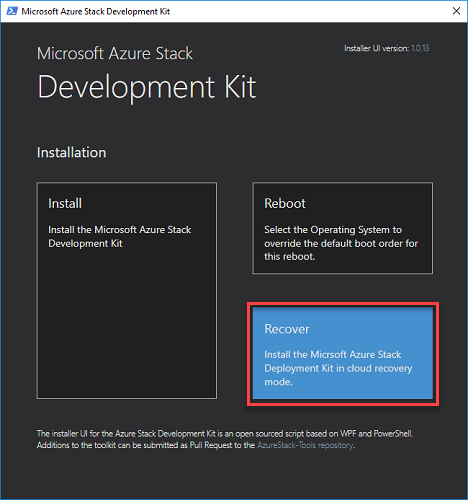
在識別提供者和認證頁面上,輸入您的 Microsoft Entra 目錄資訊 (選擇性) 和 ASDK 主電腦的本機系統管理員密碼。 按一下 [下一步]。
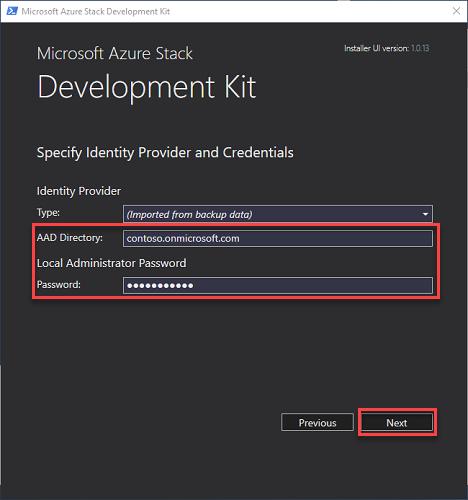
選取要供 ASDK 主機使用的網路介面卡,然後按一下 [下一步]。 在 ASDK 安裝期間,將會停用所有其他網路介面。
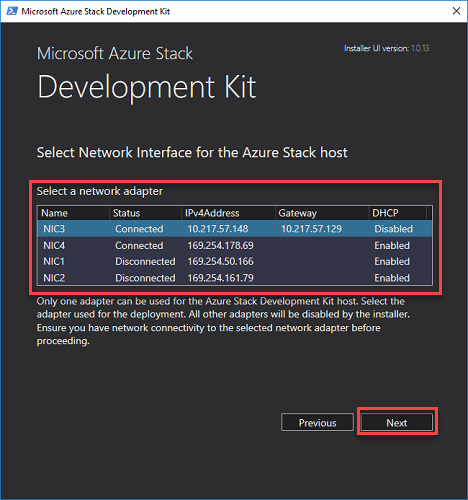
在 [網路設定] 頁面上,提供有效的時間伺服器和 DNS 轉寄站 IP 位址。 按 [下一步] 。
![[ASDK 網路設定] 頁面](media/asdk-validate-backup/4.png?view=azs-2311)
驗證網路介面卡內容後,按一下 [下一步]。
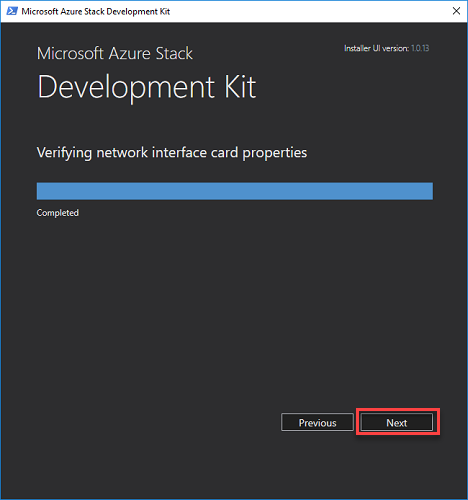
提供 [備份設定] 頁面上先決條件一節中所述的必要資訊,以及存取共用所要使用的使用者名稱和密碼。 按一下 [下一步]:
![[ASDK 備份設定] 頁面](media/asdk-validate-backup/6.png?view=azs-2311)
在 [摘要] 頁面上檢閱用於部署 ASDK 的部署指令碼。 按一下 [部署] 以開始部署。
![[ASDK 摘要] 頁面](media/asdk-validate-backup/7.png?view=azs-2311)
使用 PowerShell 在復原模式中部署 ASDK
針對您的環境修改下列 PowerShell 命令,加以執行以在雲端復原模式中部署 ASDK:
重要
$adminpass下列腳本上的 必須是本機系統管理員密碼,而不是預設的 “CloudAdmin” 使用者。
使用 InstallAzureStackPOC.ps1 指令碼透過加密金鑰開始雲端復原
cd C:\CloudDeployment\Setup
$adminpass = Read-Host -AsSecureString -Prompt "Local Administrator password"
$certPass = Read-Host -AsSecureString -Prompt "Password for the external certificate"
$backupstorecredential = Get-Credential
$decryptioncertpassword = Read-Host -AsSecureString -Prompt "Password for the decryption certificate"
.\InstallAzureStackPOC.ps1 -AdminPassword $adminpass `
-BackupStorePath ("\\" + $env:COMPUTERNAME + "\AzSBackups") `
-BackupDecryptionCertPassword $decryptioncertpassword `
-BackupStoreCredential $backupstorecredential `
-BackupId "<Backup ID to restore>" `
-TimeServer "<Valid time server IP>" -ExternalCertPassword $certPass
完成雲端復原
雲端復原部署成功之後,您必須使用 Restore-AzureStack Cmdlet 完成還原。
以 Azure Stack 操作員身分登入、安裝 Azure Stack PowerShell,並執行下列命令,以指定當從備份復原時要使用的憑證和密碼:
具有憑證檔案的復原模式
注意
基於安全理由,Azure Stack 部署不會保存解密憑證。 您必須再次提供解密憑證和相關聯的密碼。
$decryptioncertpassword = Read-Host -AsSecureString -Prompt "Password for the decryption certificate"
Restore-AzsBackup -Name "<BackupID>" `
-DecryptionCertPath "<path to decryption certificate with file name (.pfx)>" `
-DecryptionCertPassword $decryptioncertpassword
具有加密金鑰的復原模式
$decryptioncertpassword = Read-Host -AsSecureString -Prompt "Password for the decryption certificate"
Restore-AzsBackup -Name "<BackupID>"
在呼叫這個 Cmdlet 之後等候 60 分鐘,開始驗證雲端復原 ASDK 上的備份資料。
後續步驟
意見反應
即將登場:在 2024 年,我們將逐步淘汰 GitHub 問題作為內容的意見反應機制,並將它取代為新的意見反應系統。 如需詳細資訊,請參閱:https://aka.ms/ContentUserFeedback。
提交並檢視相關的意見反應